Dauguma įprastų „Windows“ programų palaiko didesnius nei 72 taškų šriftus, įskaitant „Notepad“, „WordPad“ ir „Word 2013“, tačiau to nesužinotumėte pažiūrėję į jų pasirinkimo parinktis. Visos trys šios programos šrifto parinktyse neviršija 72 taškų, bet jūs galite rankiniu būdu nepaisyti šios įsivaizduojamos ribos tiesiogiai įvesdami dydį arba naudodami sparčiuosius klavišus.
Užrašų knygelė
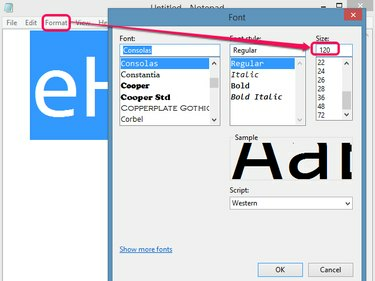
Vaizdo kreditas: C. Teiloras
Būdama pagrindinė teksto rengyklė, Notepad neturi greitų šrifto dydžio sparčiųjų klavišų ir stilių, kurie yra prieinami kitose programose, ir visiškai nesiūlo aiškaus būdo pakeisti šrifto dydį. Tačiau paslėptas Formatas meniu, Šriftas parinktis rodo pasirinkto teksto šriftą, efektus ir dydį. nors Dydis išskleidžiamasis meniu apriboja jus iki 72 taškų, rankiniu būdu įvedus didesnį nei 72 skaičių, pasirinktas tekstas turi viršyti tą ribą.
Dienos vaizdo įrašas
Įspėjimas
Jei jūsų šrifto dydis per didelis, kad būtų galima spausdinti vieną eilutę be sutrumpinimo, susidursite su klaida. Faktinis limitas priklauso nuo spausdintuvo nustatymų ir simbolių skaičiaus eilutėje.
WordPad
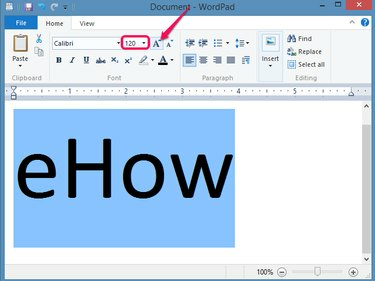
Vaizdo kreditas: C. Teiloras
„WordPad“ integruoja šrifto dydžio parinktis į Namai skirtukai Šriftas grupė, kurioje galite tiesiogiai įvesti dydžius, didesnius nei 72 taškai. Arba spustelėkite Auginti šriftą mygtuką, kad padidintumėte šrifto dydį mažais žingsneliais arba paspauskite Ctrl-Shift-> pasiekti tą patį efektą.
Įspėjimas
Nors „WordPad“ nesukels tos pačios klaidos, kuri buvo pastebėta „Notepad“, dėl pernelyg didelių šriftų dydžių žodis gali būti perkeltas į kelias eilutes.
Word 2013
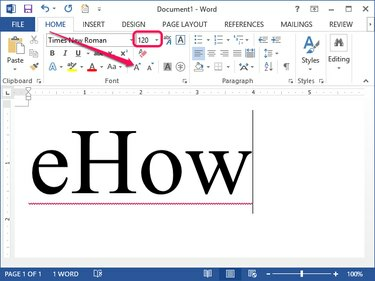
Vaizdo kreditas: C. Teiloras
„Word“ veikia panašiai kaip „WordPad“, nes leidžia tiesiogiai įvesti ir laipsniškai padidinti šrifto dydį iš Namai skirtukai Šriftas grupė. Lygiai taip pat tas pats Ctrl-Shift-> karštasis klavišas kiekvieną kartą paspaudus klavišų kombinaciją mažais žingsneliais padidina pasirinkto teksto šrifto dydį.
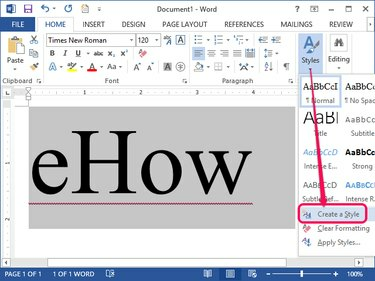
Vaizdo kreditas: C. Teiloras
Tačiau skirtingai nei WordPad ir Notepad, Word 2013 palaiko stilius. Jei dažnai naudojate didelį šriftą, sukurkite a Stilius leidžia ateityje sutaupyti laiko ir pasirinkti vienu spustelėjimu. Pasirinkite naujai pakeisto teksto dydį, spustelėkite Stiliai išskleidžiamajame meniu ir pasirinkite Sukurkite stilių. Pasirinkus stiliaus pavadinimą, jis bus rodomas skirtuko Pagrindinis stilių sąraše. Spustelėjus šį stilių, pasirinktam tekstui automatiškai taikomas šrifto dydis ir visi kiti sukonfigūruoti efektai.
Įspėjimas
Panašiai kaip WordPad, naudojant per didelius šriftus, tekstas gali netikėtai persikelti į kelias eilutes, atsižvelgiant į spausdintuvą, kraštines ir lapo dydį.
Spausdinimo pasiūlymai
Spausdinant pakankamai didelius šriftus, spausdinimo būdas nepasikeis, tačiau labai dideli šriftai gali duoti netikėtų rezultatų. Norėdami optimizuoti spaudinius, apsvarstykite šiuos „Word 2013“ pasiūlymus:
- Spustelėkite Žiūrėti skirtuką ir pasirinkite Spausdinimo maketas iš rodinių grupės, kad įsitikintumėte, jog ekranas atitinka būsimą spaudinį.
- Spustelėkite Puslapio išdėstymas skirtuką ir pasirinkite Peizažas iš puslapio sąrankos grupės Orientacija išskleidžiamajame meniu, kad galėtumėte spausdinti horizontaliai, todėl spaudinyje bus daugiau vietos dideliems žodžiams. Taip pat pasirinkite Portretas jei reikia daugiau vertikalios patalpos.
- Spustelėkite Puslapio išdėstymas skirtuką, pasirinkite Dydis ir pasirinkite popieriaus dydį, atitinkantį spausdintuvo popieriaus dydį. Jei reikiamo dydžio sąraše nėra, pasirinkite Daugiau popieriaus dydžių Norėdami gauti daugiau parinkčių, įskaitant rankiniu būdu konfigūruojamą Pasirinktinis dydis variantas.
- Spustelėkite Margos išskleidžiamąjį meniu iš Puslapio išdėstymas skirtuką ir pasirinkite siauresnes paraštes, kad tilptų daugiau teksto.
- Spustelėkite Nauja ir ieškoti šablono, kuris padėtų kurti įvairius didelių šriftų projektus, pavyzdžiui, reklamjuostes ar plakatus. Šablonai ne tik taupo jūsų darbą, jie taip pat sukurti atsižvelgiant į projektą. Tačiau dauguma jų yra sukurti taip, kad būtų galima naudoti „letter“ dydžio popierių, todėl turėsite surinkti spaudinius į galutinę formą.
- Venkite priartinti ekraną iš Žiūrėti skirtukas; nors dėl to tekstas ekrane atrodo didelis, pačiam spaudiniui tai neturi jokios įtakos.




